wifi已连接(不可上网)dns异常 ,一起来了解一下wifi已连接(不可上网)dns异常如何修复吧。 1、在电脑右下角的网络图标上单击鼠标右键。 2、点击打开网络和共享中心选项,进入设置。
wifi已连接(不可上网)dns异常,一起来了解一下wifi已连接(不可上网)dns异常如何修复吧。
1、在电脑右下角的网络图标上单击鼠标右键。
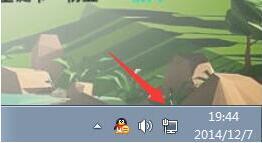
2、点击“打开网络和共享中心”选项,进入设置。
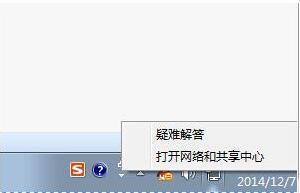
3、点击左侧的“更改适配器设置”。
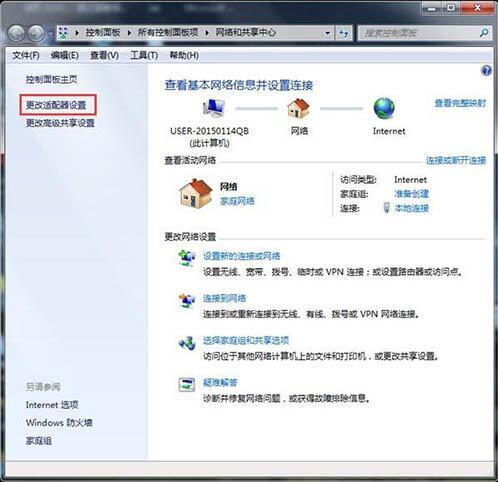
4、在“本地连接”上单击鼠标右键。
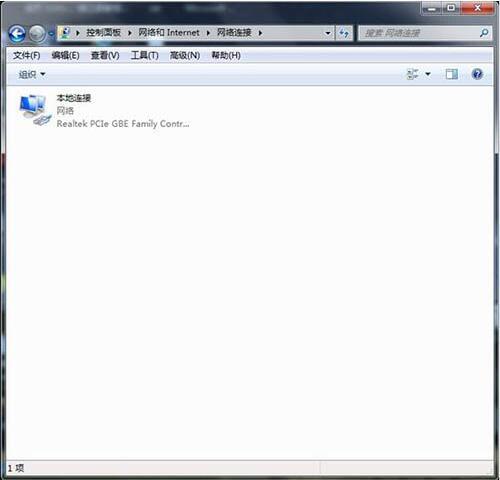
5、选择“属性”。
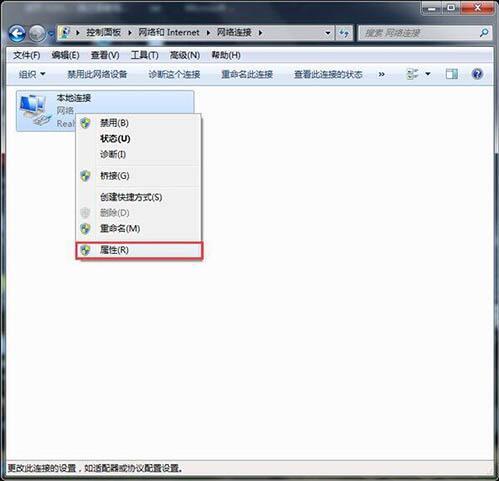
6、在“网络”选项卡下,在“此连接使用下列项目”下,选中“Internet 协议版本 4 (TCP/IPv4)”,然后点击“属性”,或者直接双击“Internet 协议版本 4 (TCP/IPv4)”。
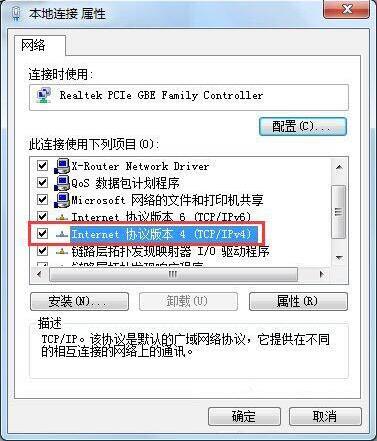
7、勾选“使用下面的DNS服务地址”,然后在“首选DNS服务器”和“备用DNS服务器”框中,键入主DNS服务器地址180.76.76.76和辅助DNS服务器的地址114.114.114.114,点击确定即设置完成。
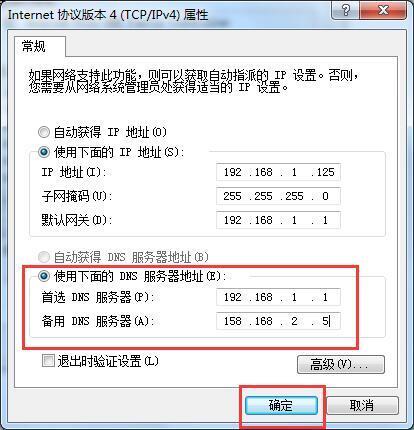
以上就是wifi已连接(不可上网)dns异常怎么办的内容了,希望对各位有所帮助。
【本文来自:由专业的香港高防服务器转发】